Office一些使用技巧
- 格式:ppt
- 大小:4.58 MB
- 文档页数:56
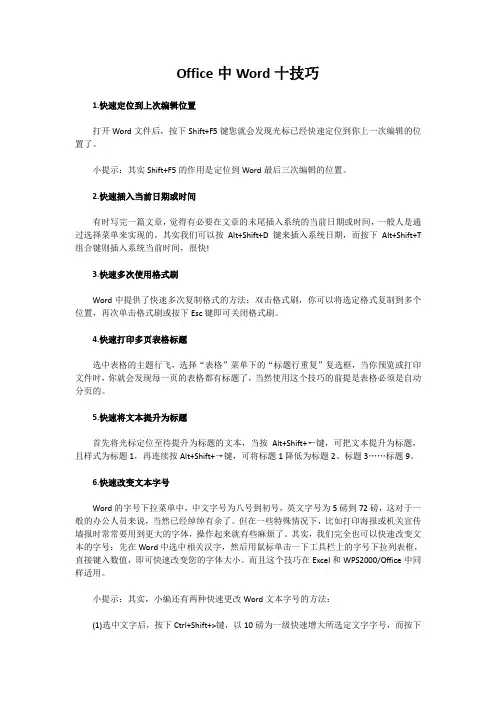
Office中Word十技巧1.快速定位到上次编辑位置打开Word文件后,按下Shift+F5键您就会发现光标已经快速定位到你上一次编辑的位置了。
小提示:其实Shift+F5的作用是定位到Word最后三次编辑的位置。
2.快速插入当前日期或时间有时写完一篇文章,觉得有必要在文章的末尾插入系统的当前日期或时间,一般人是通过选择菜单来实现的。
其实我们可以按Alt+Shift+D键来插入系统日期,而按下Alt+Shift+T 组合键则插入系统当前时间,很快!3.快速多次使用格式刷Word中提供了快速多次复制格式的方法:双击格式刷,你可以将选定格式复制到多个位置,再次单击格式刷或按下Esc键即可关闭格式刷。
4.快速打印多页表格标题选中表格的主题行飞,选择“表格”菜单下的“标题行重复”复选框,当你预览或打印文件时,你就会发现每一页的表格都有标题了,当然使用这个技巧的前提是表格必须是自动分页的。
5.快速将文本提升为标题首先将光标定位至待提升为标题的文本,当按Alt+Shift+←键,可把文本提升为标题,且样式为标题1,再连续按Alt+Shift+→键,可将标题1降低为标题2、标题3……标题9。
6.快速改变文本字号Word的字号下拉菜单中,中文字号为八号到初号,英文字号为5磅到72磅,这对于一般的办公人员来说,当然已经绰绰有余了。
但在一些特殊情况下,比如打印海报或机关宣传墙报时常常要用到更大的字体,操作起来就有些麻烦了。
其实,我们完全也可以快速改变文本的字号:先在Word中选中相关汉字,然后用鼠标单击一下工具栏上的字号下拉列表框,直接键入数值,即可快速改变您的字体大小。
而且这个技巧在Excel和WPS2000/Office中同样适用。
小提示:其实,小编还有两种快速更改Word文本字号的方法:(1)选中文字后,按下Ctrl+Shift+>键,以10磅为一级快速增大所选定文字字号,而按下Ctrl+Shift+<键,则以10磅为一级快速减少所选定文字字号;(2)选中文字后,按Ctrl+]键逐磅增大所选文字,按Ctrl+[键逐磅缩小所选文字。
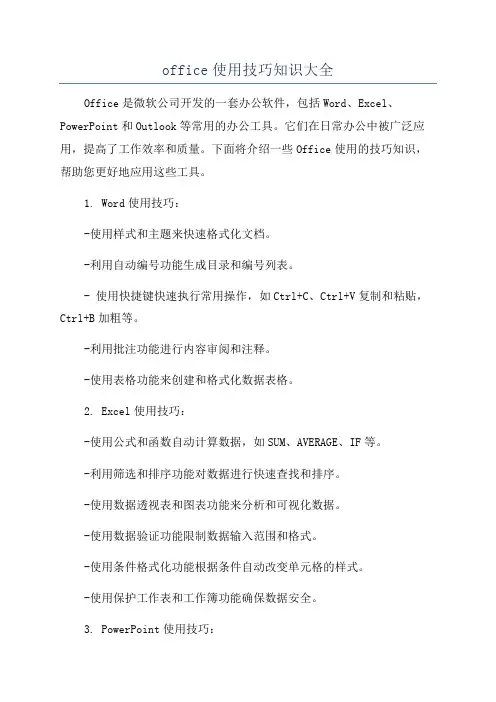
office使用技巧知识大全Office是微软公司开发的一套办公软件,包括Word、Excel、PowerPoint和Outlook等常用的办公工具。
它们在日常办公中被广泛应用,提高了工作效率和质量。
下面将介绍一些Office使用的技巧知识,帮助您更好地应用这些工具。
1. Word使用技巧:-使用样式和主题来快速格式化文档。
-利用自动编号功能生成目录和编号列表。
- 使用快捷键快速执行常用操作,如Ctrl+C、Ctrl+V复制和粘贴,Ctrl+B加粗等。
-利用批注功能进行内容审阅和注释。
-使用表格功能来创建和格式化数据表格。
2. Excel使用技巧:-使用公式和函数自动计算数据,如SUM、AVERAGE、IF等。
-利用筛选和排序功能对数据进行快速查找和排序。
-使用数据透视表和图表功能来分析和可视化数据。
-使用数据验证功能限制数据输入范围和格式。
-使用条件格式化功能根据条件自动改变单元格的样式。
-使用保护工作表和工作簿功能确保数据安全。
3. PowerPoint使用技巧:-使用幻灯片模板和主题来创建专业的演示文稿。
-利用幻灯片排序功能重新排列幻灯片顺序。
-使用动画效果和转场效果增加幻灯片的视觉吸引力。
-使用注释功能记录演讲要点和备忘录。
-使用放映模式预览和调整演示文稿。
-使用导出功能将演示文稿转换为PDF或视频格式共享。
4. Outlook使用技巧:-使用邮件模板和签名功能快速创建和发送邮件。
-利用邮件过滤规则自动分类和归档邮件。
-使用日历功能管理和安排会议和活动。
-使用任务列表和提醒功能跟踪工作进度和截止日期。
此外,在使用Office过程中还应注意以下事项:-定期保存文档,避免数据丢失。
-使用云存储服务将文档备份到云端。
- 关注Office的更新和升级,及时获取新功能和修复的补丁。
- 遵守软件许可协议,确保合法使用Office。
- 在使用Office时保护个人和机密信息。
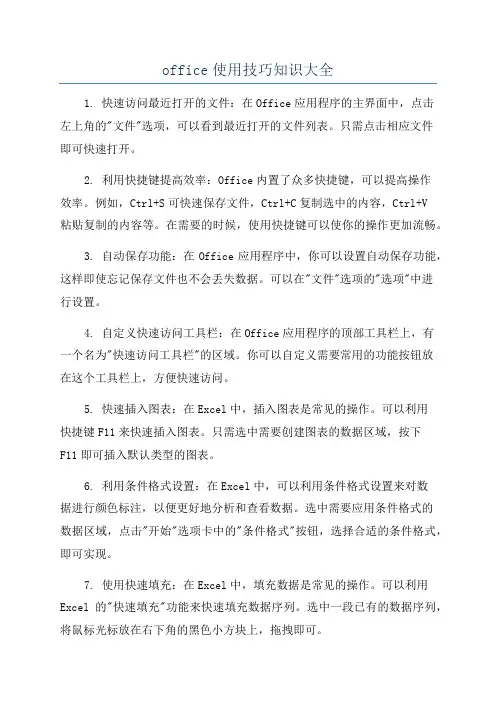
office使用技巧知识大全1. 快速访问最近打开的文件:在Office应用程序的主界面中,点击左上角的"文件"选项,可以看到最近打开的文件列表。
只需点击相应文件即可快速打开。
2. 利用快捷键提高效率:Office内置了众多快捷键,可以提高操作效率。
例如,Ctrl+S可快速保存文件,Ctrl+C复制选中的内容,Ctrl+V粘贴复制的内容等。
在需要的时候,使用快捷键可以使你的操作更加流畅。
3. 自动保存功能:在Office应用程序中,你可以设置自动保存功能,这样即使忘记保存文件也不会丢失数据。
可以在"文件"选项的"选项"中进行设置。
4. 自定义快速访问工具栏:在Office应用程序的顶部工具栏上,有一个名为"快速访问工具栏"的区域。
你可以自定义需要常用的功能按钮放在这个工具栏上,方便快速访问。
5. 快速插入图表:在Excel中,插入图表是常见的操作。
可以利用快捷键F11来快速插入图表。
只需选中需要创建图表的数据区域,按下F11即可插入默认类型的图表。
6. 利用条件格式设置:在Excel中,可以利用条件格式设置来对数据进行颜色标注,以便更好地分析和查看数据。
选中需要应用条件格式的数据区域,点击"开始"选项卡中的"条件格式"按钮,选择合适的条件格式,即可实现。
7. 使用快速填充:在Excel中,填充数据是常见的操作。
可以利用Excel的"快速填充"功能来快速填充数据序列。
选中一段已有的数据序列,将鼠标光标放在右下角的黑色小方块上,拖拽即可。
8. 切换幻灯片的放映方式:在PowerPoint中,你可以选择不同的放映方式来呈现你的幻灯片。
点击"主页"选项卡中的"幻灯片放映"按钮,在弹出的菜单中选择合适的放映方式,如"演讲者视图"、"幻灯片浏览"等。
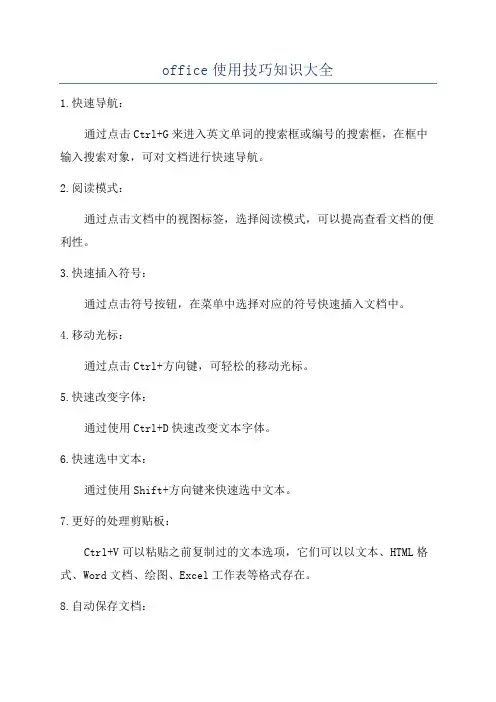
office使用技巧知识大全1.快速导航:通过点击Ctrl+G来进入英文单词的搜索框或编号的搜索框,在框中输入搜索对象,可对文档进行快速导航。
2.阅读模式:通过点击文档中的视图标签,选择阅读模式,可以提高查看文档的便利性。
3.快速插入符号:通过点击符号按钮,在菜单中选择对应的符号快速插入文档中。
4.移动光标:通过点击Ctrl+方向键,可轻松的移动光标。
5.快速改变字体:通过使用Ctrl+D快速改变文本字体。
6.快速选中文本:通过使用Shift+方向键来快速选中文本。
7.更好的处理剪贴板:Ctrl+V可以粘贴之前复制过的文本选项,它们可以以文本、HTML格式、Word文档、绘图、Excel工作表等格式存在。
8.自动保存文档:通过点击文件选项卡下的“选项”,再找到“保存”,在选项卡中启用自动保存功能。
9.单词拼写错误标红:在Word中默认会标红拼写错误的单词,它为您节省了很多时间和精力。
10.设置表格样式:通过选择表格,然后点击“表格工具”选项卡中的“设计”选项更改表格样式。
11.数字排序:进行数字排序时,通过点击“开始”选项卡中的“排序”按钮,选择“升序”或“降序”进行排序。
12.编辑图片:通过右键单击图片,在菜单中选择“编辑图像”或“格式形状”选项卡中的“编辑形状”来编辑图片。
13.快速插入日期和时间:在Word文档中,使用快捷键Ctrl+Shift+D,可以插入当前日期,并使用Ctrl+Shift+T插入时间。
14.插入超链接:在Word中,将鼠标指针移至您想要添加超链接的位置,然后使用Ctrl+K打开超链接对话框,在对话框中输入链接地址,然后点击“确定”。
15.调整文本行间距:通过选择文本,然后点击“开始”选项卡中的“段落”按钮,进入段落属性对话框,在对话框中调整行间距。
16.粘贴选项:在Word文档中,当您需要粘贴来自其他人的文本时,可以在弹出的“粘贴选项”中选择要使粘贴内容符合文档原格式的选项。
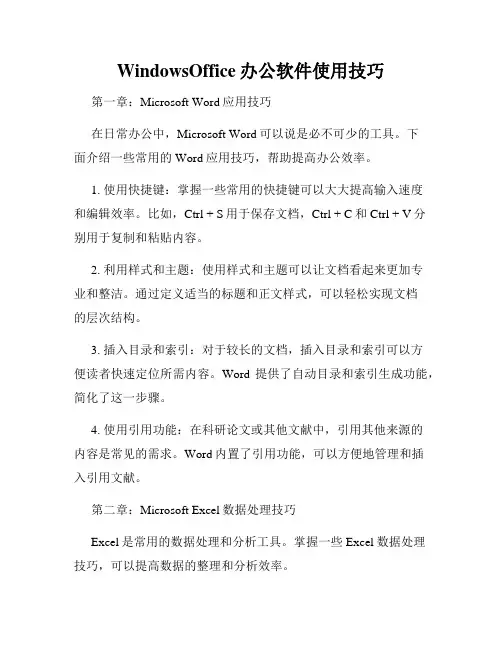
WindowsOffice办公软件使用技巧第一章:Microsoft Word应用技巧在日常办公中,Microsoft Word可以说是必不可少的工具。
下面介绍一些常用的Word应用技巧,帮助提高办公效率。
1. 使用快捷键:掌握一些常用的快捷键可以大大提高输入速度和编辑效率。
比如,Ctrl + S用于保存文档,Ctrl + C和Ctrl + V分别用于复制和粘贴内容。
2. 利用样式和主题:使用样式和主题可以让文档看起来更加专业和整洁。
通过定义适当的标题和正文样式,可以轻松实现文档的层次结构。
3. 插入目录和索引:对于较长的文档,插入目录和索引可以方便读者快速定位所需内容。
Word提供了自动目录和索引生成功能,简化了这一步骤。
4. 使用引用功能:在科研论文或其他文献中,引用其他来源的内容是常见的需求。
Word内置了引用功能,可以方便地管理和插入引用文献。
第二章:Microsoft Excel数据处理技巧Excel是常用的数据处理和分析工具。
掌握一些Excel数据处理技巧,可以提高数据的整理和分析效率。
1. 使用筛选和排序功能:当面对大量数据时,筛选和排序功能可以帮助我们迅速找到所需信息。
在Excel中,可通过“数据”选项卡中的“筛选”和“排序”来实现。
2. 利用公式和函数:Excel中的公式和函数是进行数据计算和分析的重要工具。
例如,使用SUM函数可以计算一列数字的总和。
3. 数据透视表:数据透视表是Excel的强大功能之一,可以将复杂的数据透视为易于理解的形式。
数据透视表可以快速汇总和分析大量数据。
4. 条件格式化:通过条件格式化可以对数据进行可视化处理。
可以根据特定的条件,将满足条件的单元格以不同的格式显示。
第三章:Microsoft PowerPoint演示技巧在会议和展示中,Microsoft PowerPoint被广泛应用于制作演示文稿。
以下是一些PowerPoint的使用技巧。
1. 设计幻灯片布局:选择合适的幻灯片布局可以使演示文稿更加清晰和易读。
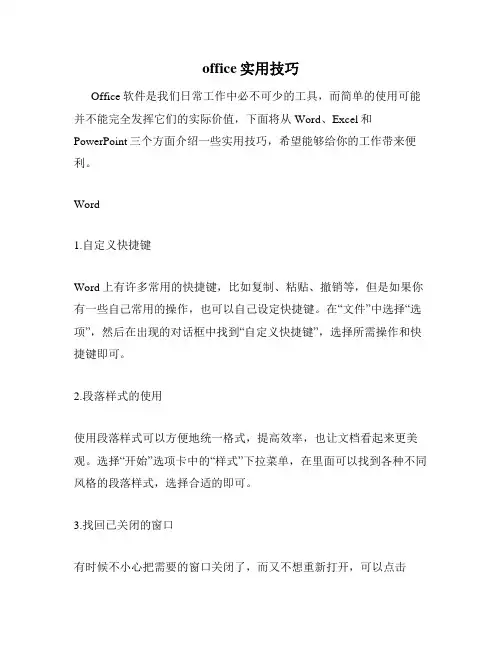
office实用技巧Office软件是我们日常工作中必不可少的工具,而简单的使用可能并不能完全发挥它们的实际价值,下面将从Word、Excel和PowerPoint三个方面介绍一些实用技巧,希望能够给你的工作带来便利。
Word1.自定义快捷键Word上有许多常用的快捷键,比如复制、粘贴、撤销等,但是如果你有一些自己常用的操作,也可以自己设定快捷键。
在“文件”中选择“选项”,然后在出现的对话框中找到“自定义快捷键”,选择所需操作和快捷键即可。
2.段落样式的使用使用段落样式可以方便地统一格式,提高效率,也让文档看起来更美观。
选择“开始”选项卡中的“样式”下拉菜单,在里面可以找到各种不同风格的段落样式,选择合适的即可。
3.找回已关闭的窗口有时候不小心把需要的窗口关闭了,而又不想重新打开,可以点击Word左上角的Office按钮,进入“最近使用的文档”选项卡,找到关闭的文档并点击即可打开。
Excel1.快速填充在Excel中填充大量数据时,可以使用快速填充功能,包括填充连续数字、日期、星期等信息。
选中需要填充的单元格,鼠标放在右下角的小黑点上并拖动即可。
2.去除重复项在使用Excel制作数据表时,经常会遇到一些冗余的数据,去除重复项功能可以快速去掉重复数据,提高数据处理效率。
选中需要处理的数据,点击“数据”选项卡的“去重”按钮即可。
3.隐藏和分离工作表有时候一份Excel表格包含多个工作表,可以将不需要的工作表隐藏起来,也可以将需要的工作表保存成一个单独的Excel文档。
选中需要处理的工作表,点击“右键”即可选择“隐藏”或“移动或复制”,再根据需求选择相应选项即可。
PowerPoint1.母版的使用母版是PowerPoint的模板,使用母版可以方便地在每一页上应用相应的格式,避免了每一页都进行单独的设置。
在“视图”选项卡中选择母版视图,可以设置母版的样式,然后在普通视图下进行幻灯片的编辑。
2.自定义动画在PowerPoint中添加动画可以让演示更具有视觉冲击力,自定义动画则更加灵活。
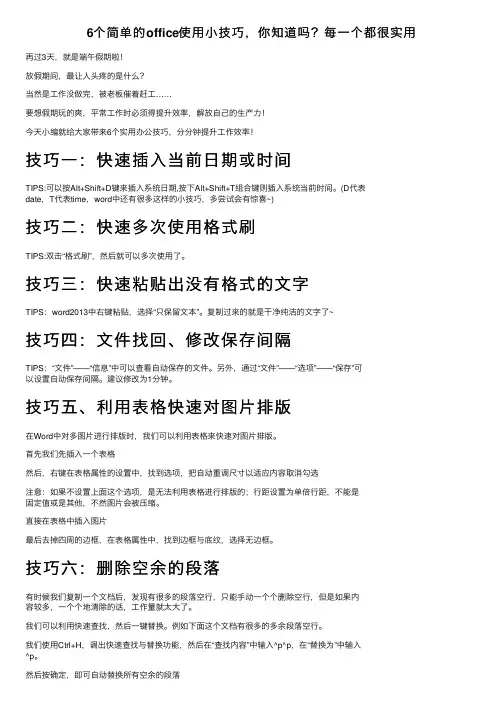
6个简单的office使⽤⼩技巧,你知道吗?每⼀个都很实⽤再过3天,就是端午假期啦!放假期间,最让⼈头疼的是什么?当然是⼯作没做完,被⽼板催着赶⼯……要想假期玩的爽,平常⼯作时必须得提升效率,解放⾃⼰的⽣产⼒!今天⼩编就给⼤家带来6个实⽤办公技巧,分分钟提升⼯作效率!技巧⼀:快速插⼊当前⽇期或时间TIPS:可以按Alt+Shift+D键来插⼊系统⽇期,按下Alt+Shift+T组合键则插⼊系统当前时间。
(D代表date,T代表time,word中还有很多这样的⼩技巧,多尝试会有惊喜~)技巧⼆:快速多次使⽤格式刷TIPS:双击“格式刷”,然后就可以多次使⽤了。
技巧三:快速粘贴出没有格式的⽂字TIPS:word2013中右键粘贴,选择“只保留⽂本”。
复制过来的就是⼲净纯洁的⽂字了~技巧四:⽂件找回、修改保存间隔TIPS:“⽂件”——“信息”中可以查看⾃动保存的⽂件。
另外,通过“⽂件”——“选项”——“保存”可以设置⾃动保存间隔。
建议修改为1分钟。
技巧五、利⽤表格快速对图⽚排版在Word中对多图⽚进⾏排版时,我们可以利⽤表格来快速对图⽚排版。
⾸先我们先插⼊⼀个表格然后,右键在表格属性的设置中,找到选项,把⾃动重调尺⼨以适应内容取消勾选注意:如果不设置上⾯这个选项,是⽆法利⽤表格进⾏排版的;⾏距设置为单倍⾏距,不能是固定值或是其他,不然图⽚会被压缩。
直接在表格中插⼊图⽚最后去掉四周的边框,在表格属性中,找到边框与底纹,选择⽆边框。
技巧六:删除空余的段落有时候我们复制⼀个⽂档后,发现有很多的段落空⾏,只能⼿动⼀个个删除空⾏,但是如果内容较多,⼀个个地清除的话,⼯作量就太⼤了。
我们可以利⽤快速查找,然后⼀键替换。
例如下⾯这个⽂档有很多的多余段落空⾏。
我们使⽤Ctrl+H,调出快速查找与替换功能,然后在“查找内容”中输⼊^p^p,在“替换为”中输⼊^p。
然后按确定,即可⾃动替换所有空余的段落如果有帮助,欢迎⼤家分享给其他⼩伙伴,当然⼤家也可以下⽅留⾔,谈谈平时⾃⼰有哪些⼩技巧~。
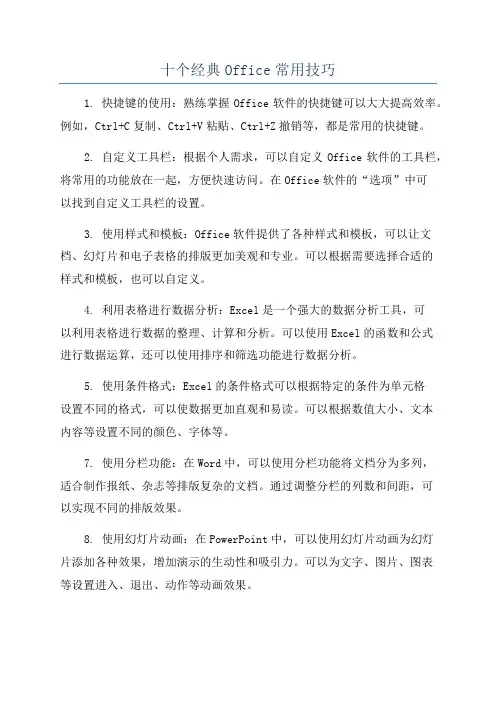
十个经典Office常用技巧1. 快捷键的使用:熟练掌握Office软件的快捷键可以大大提高效率。
例如,Ctrl+C复制、Ctrl+V粘贴、Ctrl+Z撤销等,都是常用的快捷键。
2. 自定义工具栏:根据个人需求,可以自定义Office软件的工具栏,将常用的功能放在一起,方便快速访问。
在Office软件的“选项”中可以找到自定义工具栏的设置。
3. 使用样式和模板:Office软件提供了各种样式和模板,可以让文档、幻灯片和电子表格的排版更加美观和专业。
可以根据需要选择合适的样式和模板,也可以自定义。
4. 利用表格进行数据分析:Excel是一个强大的数据分析工具,可以利用表格进行数据的整理、计算和分析。
可以使用Excel的函数和公式进行数据运算,还可以使用排序和筛选功能进行数据分析。
5. 使用条件格式:Excel的条件格式可以根据特定的条件为单元格设置不同的格式,可以使数据更加直观和易读。
可以根据数值大小、文本内容等设置不同的颜色、字体等。
7. 使用分栏功能:在Word中,可以使用分栏功能将文档分为多列,适合制作报纸、杂志等排版复杂的文档。
通过调整分栏的列数和间距,可以实现不同的排版效果。
8. 使用幻灯片动画:在PowerPoint中,可以使用幻灯片动画为幻灯片添加各种效果,增加演示的生动性和吸引力。
可以为文字、图片、图表等设置进入、退出、动作等动画效果。
10. 使用邮件合并功能:在Word中,可以使用邮件合并功能将模板文件和数据源文件结合起来,快速生成多个个性化的文件。
可以实现批量生成个性化的信件、报名表、名片等。
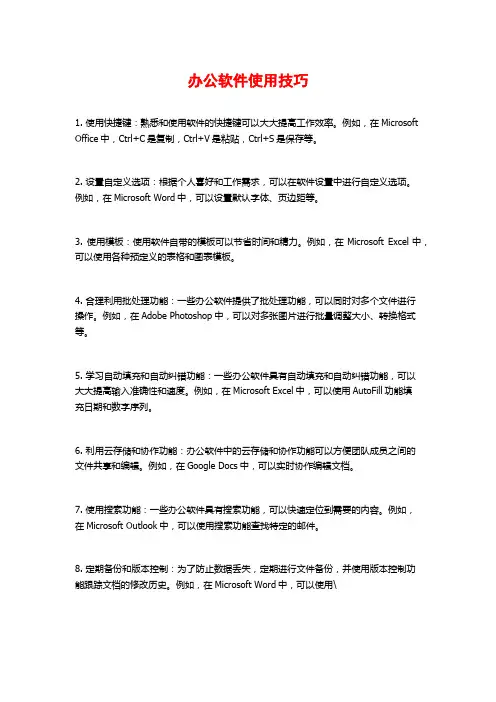
办公软件使用技巧
1. 使用快捷键:熟悉和使用软件的快捷键可以大大提高工作效率。
例如,在Microsoft Office中,Ctrl+C是复制,Ctrl+V是粘贴,Ctrl+S是保存等。
2. 设置自定义选项:根据个人喜好和工作需求,可以在软件设置中进行自定义选项。
例如,在Microsoft Word中,可以设置默认字体、页边距等。
3. 使用模板:使用软件自带的模板可以节省时间和精力。
例如,在Microsoft Excel中,可以使用各种预定义的表格和图表模板。
4. 合理利用批处理功能:一些办公软件提供了批处理功能,可以同时对多个文件进行
操作。
例如,在Adobe Photoshop中,可以对多张图片进行批量调整大小、转换格式等。
5. 学习自动填充和自动纠错功能:一些办公软件具有自动填充和自动纠错功能,可以
大大提高输入准确性和速度。
例如,在Microsoft Excel中,可以使用AutoFill功能填
充日期和数字序列。
6. 利用云存储和协作功能:办公软件中的云存储和协作功能可以方便团队成员之间的
文件共享和编辑。
例如,在Google Docs中,可以实时协作编辑文档。
7. 使用搜索功能:一些办公软件具有搜索功能,可以快速定位到需要的内容。
例如,
在Microsoft Outlook中,可以使用搜索功能查找特定的邮件。
8. 定期备份和版本控制:为了防止数据丢失,定期进行文件备份,并使用版本控制功
能跟踪文档的修改历史。
例如,在Microsoft Word中,可以使用\。
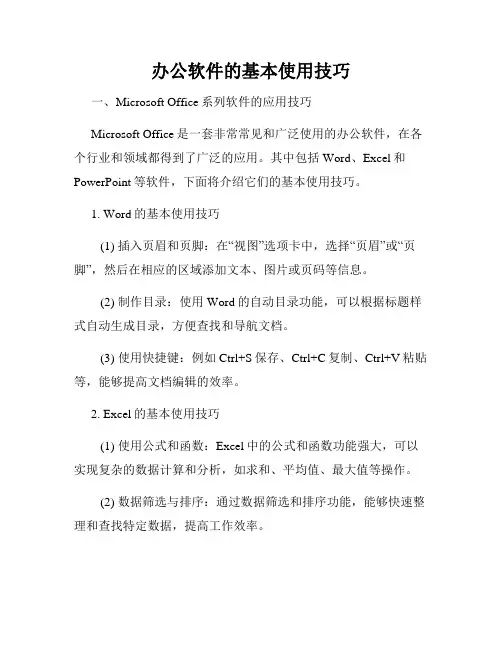
办公软件的基本使用技巧一、Microsoft Office系列软件的应用技巧Microsoft Office是一套非常常见和广泛使用的办公软件,在各个行业和领域都得到了广泛的应用。
其中包括Word、Excel和PowerPoint等软件,下面将介绍它们的基本使用技巧。
1. Word的基本使用技巧(1) 插入页眉和页脚:在“视图”选项卡中,选择“页眉”或“页脚”,然后在相应的区域添加文本、图片或页码等信息。
(2) 制作目录:使用Word的自动目录功能,可以根据标题样式自动生成目录,方便查找和导航文档。
(3) 使用快捷键:例如Ctrl+S保存、Ctrl+C复制、Ctrl+V粘贴等,能够提高文档编辑的效率。
2. Excel的基本使用技巧(1) 使用公式和函数:Excel中的公式和函数功能强大,可以实现复杂的数据计算和分析,如求和、平均值、最大值等操作。
(2) 数据筛选与排序:通过数据筛选和排序功能,能够快速整理和查找特定数据,提高工作效率。
(3) 制作图表:Excel提供了丰富的图表选项,能够直观地展示数据趋势和关联关系,使数据分析更加直观。
3. PowerPoint的基本使用技巧(1) 设计幻灯片布局:选择合适的幻灯片布局,包括标题、列表、图像等,使幻灯片呈现更加清晰和美观。
(2) 添加过渡效果:为幻灯片之间的切换添加过渡效果,使幻灯片演示更具吸引力和流畅性。
(3) 使用动画效果:在幻灯片上添加动画效果,能够突出重点和信息,使演示更加生动和有趣。
二、Google Suite的应用技巧Google Suite是一套由谷歌开发的云端办公工具,包括谷歌邮箱、谷歌文档、谷歌表格等应用,下面将介绍它们的基本使用技巧。
1. 谷歌文档的基本使用技巧(1) 实时协作:多人可以同时编辑同一个文档,在文档上留下评论和反馈,实现协同办公。
(2) 内容批注:通过在文档中添加批注,能够方便地进行修订和讨论,提高团队协作效率。
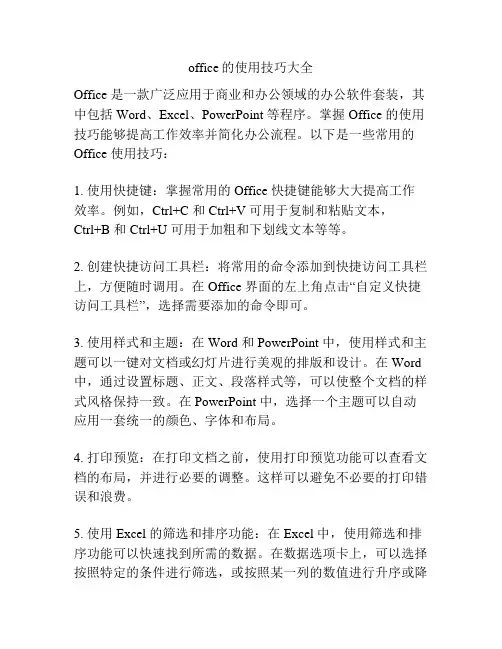
office的使用技巧大全Office 是一款广泛应用于商业和办公领域的办公软件套装,其中包括 Word、Excel、PowerPoint 等程序。
掌握 Office 的使用技巧能够提高工作效率并简化办公流程。
以下是一些常用的Office 使用技巧:1. 使用快捷键:掌握常用的 Office 快捷键能够大大提高工作效率。
例如,Ctrl+C 和 Ctrl+V 可用于复制和粘贴文本,Ctrl+B 和 Ctrl+U 可用于加粗和下划线文本等等。
2. 创建快捷访问工具栏:将常用的命令添加到快捷访问工具栏上,方便随时调用。
在 Office 界面的左上角点击“自定义快捷访问工具栏”,选择需要添加的命令即可。
3. 使用样式和主题:在 Word 和 PowerPoint 中,使用样式和主题可以一键对文档或幻灯片进行美观的排版和设计。
在Word 中,通过设置标题、正文、段落样式等,可以使整个文档的样式风格保持一致。
在PowerPoint 中,选择一个主题可以自动应用一套统一的颜色、字体和布局。
4. 打印预览:在打印文档之前,使用打印预览功能可以查看文档的布局,并进行必要的调整。
这样可以避免不必要的打印错误和浪费。
5. 使用Excel 的筛选和排序功能:在Excel 中,使用筛选和排序功能可以快速找到所需的数据。
在数据选项卡上,可以选择按照特定的条件进行筛选,或按照某一列的数值进行升序或降序排序。
6. 利用公式和函数:在Excel 中,利用公式和函数可以进行复杂的数学和逻辑运算,大大提高数据处理的效率。
例如,使用SUM 函数可以快速计算一列数字的总和,使用 IF 函数可以根据条件对数据进行分类。
7. 使用图表和图形:在Excel 和 PowerPoint 中,使用图表和图形能够更好地展示数据和信息。
选择合适的图表类型,并进行必要的格式调整,可以使数据更加直观和易于理解。
8. 设置自动保存和恢复:在Office 中,设置自动保存功能可以避免因意外退出或计算机死机而丢失工作。
office使用技巧全集07. 5office技巧大全office使用技巧全集1.对Excel中的数据四舍五入在Excel中的“四舍五入”函数—ROUND函数,它可以返回某个数值按指定位数四舍五入后的数值。
只要在Excel提供的“数学与三角函数”中找到这个名为ROUND(number,num_digits)的函数。
这个函数有两个参数,分别是number和num_digits。
其中number就是将要进行四舍五入的数值(或用公式计算的结果);num_digits则是希望得到的数值的小数点后的位数。
3.鼠标点击选文的秘密- 1 -07. 5office技巧大全可选择这一段。
4.高效跨页选取段落许多人翻页会采取拖曳的方式,因不容易控制,往往很难做到准确。
其实界面的最下面一行,有几个按钮,“录制”、“修订”、“扩展”、“改写”,平时总是灰色的,要应用它,必须双击使之变黑。
要跨页选取段落,先单击你要选取的起始点,再将“扩展”激活,然后翻页找到你需要的终点,单击,这中间一大块就以反白的形式选择好了。
如果想追加选择,不断地点击下去就是了,不必从头再来。
还有一种更为简单的方法:单击要选取的段落的起点,翻页找到终点,按住Shift键再单击鼠标,即可以准确地选中你所需的部分。
6.Excel中同时设置多个工作表单使用Excel进行表单及数据的处理,常遇有许多工作表需要同时改变相同属性的情况。
我们将鼠标置于工作表的切换窗口,点击右键,在弹出菜单项中选择“选定全部工作表”,其间所作设置会在“工作组”中令所有工作表生效。
如果你所处理的表格为相同的格式,也可同时添加或删除相同的行和列,表格中对应的行或列的数值、内容也可进行设定,甚至对相同单元格中应用函数(公式)也- 2 -07. 5office技巧大全能一切举行变动和交换。
7.保持文档中图表的完整8.教你替换字体格式比如我们将三号宋体交换为四号楷体。
选择要交换的部分,在工具菜单中点击“宏”,单击“录制新宏”,这时会弹出一个录制宏的对话框,能够指定宏名,也能够用系统默许的,再点击对话框中的“键盘”,又会弹出一个自定义对话框。
职场必备的计算机软件操作技巧第一章:Microsoft Office套件操作技巧在职场中,几乎每个人都需要使用Microsoft Office套件来完成文档、电子表格和幻灯片等任务。
掌握一些Microsoft Office的操作技巧将极大地提高工作效率。
1. Word操作技巧:- 使用样式和标题来快速格式化文档,使其外观更专业。
- 学习使用表格和插入图像来创建专业的报告和文档。
- 掌握页眉和页脚的使用方法,可以添加公司标志和页码等信息。
2. Excel操作技巧:- 掌握基本的数据输入和筛选技巧,快速找到需要的信息。
- 使用公式和函数进行数据计算和分析,提高工作效率。
- 利用条件格式和图表来可视化数据,更好地理解和展示数据。
3. PowerPoint操作技巧:- 利用母版和幻灯片布局来统一幻灯片的外观和风格。
- 学会使用多媒体元素如图片、音频和视频来增加幻灯片的吸引力。
- 掌握演讲者视图,可以同时查看幻灯片和演讲备注,更好地掌握演讲内容。
第二章:项目管理工具操作技巧在现代职场中,项目管理变得越来越重要。
以下是一些常用的项目管理工具及其操作技巧。
1. Microsoft Project操作技巧:- 学习使用甘特图和资源管理来跟踪和安排项目进度。
- 使用里程碑和关键路径来评估项目的关键时间节点。
- 运用资源分配和碰撞检测来优化资源利用。
2. Trello操作技巧:- 设置清单和卡片来组织任务和子任务,并进行拖放排序。
- 在卡片上添加标签、截止日期和描述,更好地管理任务。
- 利用团队功能和评论来协作和沟通。
3. Asana操作技巧:- 创建任务和项目,设定优先级和截止日期。
- 利用看板、列表和日历视图来跟踪任务的状态和进度。
- 使用评论和附件来方便沟通和文件共享。
第三章:数据分析工具操作技巧在当今数字化时代,数据分析能力对职场人士来说至关重要。
下面是一些常见的数据分析工具及其操作技巧。
1. Excel数据分析技巧:- 使用排序、筛选和透视表来分析和汇总大量数据。
office办公软件实用技巧培训办公软件已经成为现代办公中不可或缺的工具,熟练掌握办公软件的使用技巧对提高工作效率至关重要。
下面是一些办公软件实用技巧的培训,帮助您更好地利用办公软件完成工作。
一、Word技巧1.样式和格式:学会使用样式库和段落格式,可以快速更改整篇文档的样式,并且确保文档格式一致。
2.自动编号和目录:可以使用自动编号功能来快速生成标题的编号,并且可以利用多级标题功能生成目录。
3.插入和调整图片:学会插入图片到文档中,并且调整图片的大小、位置和文字环绕方式。
4.表格和公式:熟练使用表格功能,包括插入表格、调整列宽行高、合并单元格等。
还可以学习使用公式功能,在表格中进行简单的计算。
5.快捷键:掌握常用的快捷键,可以大大提高操作速度和效率。
二、Excel技巧1.单元格格式化:学会对单元格进行格式化,如数字格式、日期格式和条件格式等。
2. 公式和函数:熟练使用Excel的公式和函数,可以进行复杂的计算和数据分析,如SUM、AVERAGE、VLOOKUP等函数的使用。
3.数据筛选和排序:学会使用筛选功能,可以根据条件快速筛选和过滤数据。
同时,可以通过排序功能对数据进行排序。
4.数据透视表:学习使用数据透视表功能,可以对大量数据进行汇总和分析,快速生成报表。
5. 图表制作:学会使用Excel的图表功能,可以直观地展示数据,并进行数据可视化。
三、PowerPoint技巧1.幻灯片设计:学习使用幻灯片主题和布局,可以快速设计出专业和精美的幻灯片。
2.动画和切换:学会使用动画和切换效果,可以使幻灯片更生动有趣,并且可以帮助观众更好地理解内容。
3.演讲者视图和备注:在演讲者视图中可以查看演讲者备注和幻灯片排序,可以更好地控制演示流程。
4.视频和音频:学习如何将视频和音频嵌入到幻灯片中,以及调整它们的播放选项。
5.分享和导出:学习如何分享和导出幻灯片,可以将幻灯片以不同的格式保存,如PDF、图片或视频等。
office使用技巧作为日常办公软件中最常用的工具之一,Office 集合了 Word、Excel、PowerPoint、Outlook 等实用软件,有着极高的软件利用率和普及度。
下面是一些 Office 使用技巧,供参考:1. 快捷键:学习一些 Office 快捷键能提高操作效率,比如常用 Ctrl+C、Ctrl+V(复制、粘贴)、Ctrl+X(剪切)、Ctrl+Z(撤销)、Ctrl+B、Ctrl+I、Ctrl+U(加粗、倾斜、下划线)等,这些常用快捷键大家应该都比较熟悉。
2. 文字格式:在使用 Word 编辑文档时,如果想排版出优美的文章,可以考虑使用一些文字格式,比如加粗、倾斜、下划线、字体颜色、文字背景色等,可以通过鼠标选择并在工具栏里进行操作。
3. 表格操作:在 Excel 中经常需要操作表格,可以使用一些表格操作快捷键,比如 Shift+Space(选择一行)、Ctrl+Space(选择一列)、Ctrl+A(全选)、Ctrl+Home(跳到第一个单元格)等。
另外,在 Excel 中可以使用公式计算数据,比如 SUM(求和)、AVERAGE(平均数)、MAX(最大值)、MIN(最小值)等。
4. PowerPoint 制作幻灯片:在 PowerPoint 中,制作幻灯片时可以使用一些工具来使幻灯片更加美观,比如选择模板、添加图片、调整文字字体与颜色、设置动画效果等。
5. Outlook 发送邮件:在发送邮件时,使用 Outlook 邮件系统可以让你的邮件更加专业,可以设置一些邮件规则、定时发送邮件、添加附件、添加邮件签名等。
总之,学习 Office 的一些基本技巧和操作规范,可以提高我们工作上的效率和质量,也可以让我们的工作更加专业化和标准化。
常见办公软件操作技巧办公软件已经成为了现代办公不可或缺的工具,不管是办公室职员还是企业管理人员,都需要掌握一些常见的办公软件操作技巧。
下面就是一些常见的办公软件操作技巧。
1. Microsoft Office操作技巧- 快捷键:学习并使用常见的快捷键,可以提高工作效率。
例如,Ctrl+C、Ctrl+V、Ctrl+Z等,可以快速进行复制、粘贴和撤销操作。
- 格式设置:掌握Word、Excel和PowerPoint中的常见格式设置技巧,如插入页眉页脚、调整行距、设置边距等,使文档更加美观和易读。
- 表格计算公式:在Excel中,掌握一些常见的表格计算公式,如求和、平均数、最大值、最小值等。
使用这些公式可以快速进行数据处理和统计。
- 幻灯片设计:在PowerPoint中,掌握一些幻灯片设计技巧,如添加动画效果、调整字体颜色和大小、设置过渡效果等,可以使演示更加生动和有吸引力。
2. Google Docs技巧- 评论和修订:在Google Docs中,可以在文档中添加评论和修订。
掌握如何在文档中进行评论,并对他人的修订进行回复和处理,可以提高文档的交流和修订效率。
- 导出和共享:掌握如何将Google Docs文档导出为其他格式,如Word文档或PDF文件。
另外,掌握如何共享文档链接和设置访问权限,可以方便地与他人共享文档。
- 模板应用:Google Docs提供了一些模板,如报告、简历和信件等。
学习如何应用这些模板,可以快速创建专业和规范的文档。
3. Adobe Acrobat技巧- 批注和标记:在Adobe Acrobat中,可以进行批注和标记PDF文档。
掌握如何在文档中添加批注和高亮标记,可以方便地对文档进行评论和重点标记。
- 合并和拆分:学习如何使用Adobe Acrobat将多个PDF文档合并为一个,或将一个PDF文档拆分为多个。
这可以方便地整理和归档文档。
- 加密保护:掌握如何使用Adobe Acrobat对PDF文档进行加密保护,可以防止他人未经授权查看和修改文档的内容。
office使用技巧知识大全3. 使用快捷键:学习常用软件(如Word、Excel)的快捷键,可以提高工作效率。
例如,“Ctrl+S”快捷键可用于保存文档,“Ctrl+C”用于复制,“Ctrl+V”用于粘贴等。
4.设定优先级:每天早上或每周初,制定工作计划并设定优先级。
将任务按重要性和紧急性进行分配,先完成紧急又重要的事项。
5.避免过度使用电子设备:尽量避免长时间盯着电脑屏幕或手机。
每隔一段时间,休息一下眼睛,并起身活动一下,以减少对身体的伤害。
6.利用会议时间:有效利用会议时间可以节约时间和提高工作效率。
提前准备会议议程,明确会议目标并设定时间限制。
及时记录重要讨论和决策结果。
7.高效会议:确保会议有明确的议程和参会人员,会议开始前发送提醒,并提供需要讨论的相关文件。
会议结束后,将会议记录发送给所有参会人员。
8.时间管理:制定合理的工作时间表,遵守工作时间的安排。
合理分配时间,不要让一些琐碎的事情占用大量时间。
9.多任务处理:学会同时处理多个任务可以提高工作效率。
根据任务的紧急程度来安排时间,制定合理的计划。
10.使用任务列表:建立一个任务列表,将每天的任务写下来,逐一完成任务,并将已完成的任务划掉。
这样可以清晰地了解自己的进度,并激励自己完成更多任务。
11.学会委派任务:如果有太多任务需要完成,学会委派任务给其他团队成员或同事。
委派任务可以减轻个人的负担,并提高整个团队的效率。
12.学会说“不”:如果时间不充裕或任务过多,请学会拒绝一些额外的任务。
合理地分配时间和精力,保证优先任务的完成。
13.学会沟通:良好的沟通技巧是办公室中必不可少的。
学会倾听他人意见和想法,并清晰地表达你自己的想法。
14.有效处理邮件:将邮件分类整理,及时回复重要邮件,删掉垃圾邮件。
避免一直盯着收件箱,可以设定一天的固定时间来处理邮件。
16.灵活使用云存储:使用云存储可以方便地对文件进行备份和共享。
可以随时随地访问文件,并与他人协作。